
આ સૂચનામાં, હું તમને બતાવીશ કે કમ્પ્યુટરથી સંપૂર્ણપણે કમ્પ્યુટરથી ISTARTSURF ને કેવી રીતે કાઢી નાખવું અને તમારું હોમ પેજ પરત કરવું. તે જ સમયે હું તમને કહું છું કે તે ક્યાંથી લેવામાં આવે છે અને વિન્ડોઝના કોઈપણ નવીનતમ સંસ્કરણો સાથે કમ્પ્યુટર પર ISTARTSURF ઇન્સ્ટોલ કરેલું છે.
નોંધ: આ માર્ગદર્શિકાના અંત સુધીમાં આઇસ્ટાર્ટસર્ફને દૂર કરવા પર વિડિઓ સૂચના છે, જો તમે વિડિઓ ફોર્મેટમાં માહિતીને સમજવા માટે વધુ અનુકૂળ હો, તો આ ધ્યાનમાં રાખો.
વિન્ડોઝ 7, 8.1 અને વિન્ડોઝ 10 માં ઇસ્ટાર્ટસર્ફ કાઢી નાખો

કમ્પ્યુટરથી ISTARTSURF ને દૂર કરવાની પ્રથમ ક્રિયાઓ તે જ હશે, ધ્યાનમાં લીધા વિના, તમારે આ મૉલવેરથી કઇ બ્રાઉઝરને ઉપચાર કરવાની જરૂર છે, પ્રથમ અમે તેને વિન્ડોઝ ટૂલ્સથી કાઢી નાખીશું.
કંટ્રોલ પેનલ પર જાઓ - પ્રોગ્રામ્સ અને ઘટકો. ઇન્સ્ટોલ કરેલ ISTartsurf અનઇન્સ્ટોલ કરો પ્રોગ્રામ્સની સૂચિમાં શોધો (એવું બને છે કે તે અન્યથા કહેવામાં આવે છે, પરંતુ આયકન વર્તમાન સ્ક્રીનશૉટમાં સમાન છે). તેને પસંદ કરો અને "કાઢી નાખો (સંપાદિત કરો)" ક્લિક કરો.
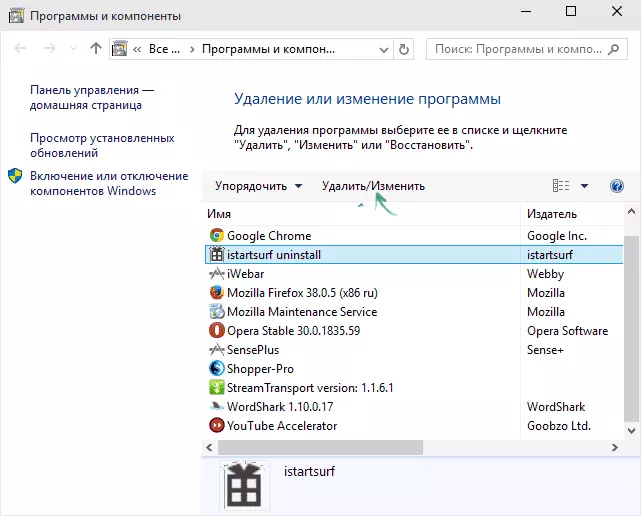
દૂરવર્તી વિંડો કમ્પ્યુટરથી ખુલશે (તે જ સમયે, જેમ હું સમજી શકું છું, તે સમય સાથે સુધારી રહ્યું છે અને તમે બહારથી અલગ હોઈ શકો છો). IstartSurf ને દૂર કરવાના તમારા પ્રયત્નો પર, તે દરેક રીતે પ્રતિકાર કરશે: કેપ્ચા દાખલ કરવા અને તેની જાણ કરો કે તે ખોટી રીતે (પ્રથમ પ્રયાસમાં) દાખલ કરવામાં આવે છે, ખાસ કરીને ગૂંચવણભર્યા ઇન્ટરફેસ (અંગ્રેજીમાં પણ), અને તેથી તે કરશે વિગતવાર અનઇન્સ્ટોલરનો ઉપયોગ કરીને દરેક પગલાને વિગતવાર બતાવો.
- કેપ્ચા (તમે ચિત્રમાં જે અક્ષરો જુઓ છો) દાખલ કરો. મારી પ્રથમ રજૂઆતમાં હું કામ કરતો ન હતો, મને ફરીથી દૂર કરવાનું શરૂ કરવું પડ્યું.

- પ્રગતિ શબ્દમાળામાંથી આવશ્યક ડેટા એકત્રિત કરવા માટેની એક વિંડો દેખાશે. જ્યારે તે અંત આવે છે, ત્યારે ચાલુ લિંક દેખાશે (ચાલુ રાખો). તેના પર ક્લિક કરો.
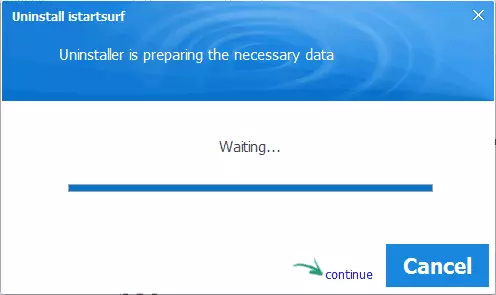
- આગામી સ્ક્રીન પર "સમારકામ" બટન સાથે, ફરી ચાલુ રાખો દબાવો.

- કાઢી નાખવા માટે બધા ઘટકો તપાસો, "ચાલુ રાખો" ક્લિક કરો.

- કાઢી નાખવાની સમાપ્તિ માટે રાહ જુઓ અને ઠીક ક્લિક કરો.

ઉચ્ચ સંભાવના સાથે, તે પછી તરત જ તમે શોધના રક્ષણની સૂચના જોશો (જે કમ્પ્યુટર પર અસ્પષ્ટપણે ઇન્સ્ટોલ કરેલું છે), તે પણ કાઢી નાખવું જોઈએ. આ મેન્યુઅલમાં વિગતવાર લખવામાં આવે છે કે કેવી રીતે શોધ રક્ષણ કાઢી નાખવું, પરંતુ મોટાભાગના કિસ્સાઓમાં પ્રોગ્રામ ફાઇલો અથવા પ્રોગ્રામ ફાઇલો ફોલ્ડર (x86) પર જવા માટે પૂરતા કિસ્સાઓમાં, Miuitab અથવા XTAB ફોલ્ડરને શોધો અને તેની અંદર uninstall.exe ફાઇલ ચલાવો.
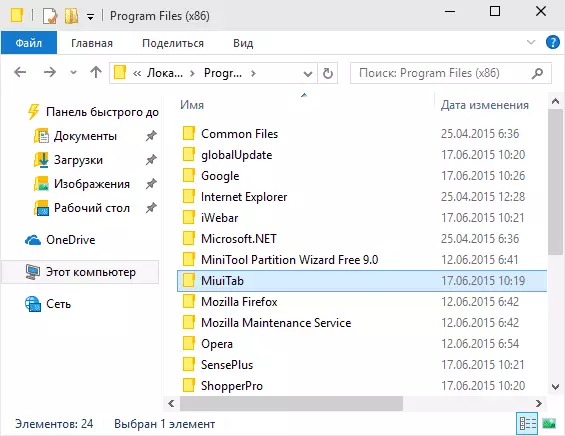
વર્ણવેલ દૂર કરવાની પ્રક્રિયા પછી, તમે હજી પણ સ્ટાર્ટઅપ પર ISTARTSURF.com ખોલવાનું ચાલુ રાખશો, તેથી ફક્ત વિન્ડોઝ સૉફ્ટવેર ડેલ્સનો ઉપયોગ આ વાયરસને દૂર કરવા માટે પૂરતો નથી: તે તેને રજિસ્ટ્રી અને બ્રાઉઝર શૉર્ટકટ્સથી દૂર કરવા માટે જરૂરી રહેશે.
નોંધ: બ્રાઉઝર્સ સિવાય, અન્ય સૉફ્ટવેર પર ધ્યાન આપો, પ્રારંભમાં પ્રોગ્રામ્સની સૂચિ સાથે સ્ક્રીનશૉટમાં. તે મારા જ્ઞાન વિના પણ ઇન્સ્ટોલ કરવામાં આવ્યું હતું, જ્યારે Istartsurf ચેપ. કદાચ અને તમારા કેસમાં સમાન અનિચ્છનીય પ્રોગ્રામ્સ છે, તે પણ તેમને દૂર કરવા માટે અર્થમાં બનાવે છે.
રજિસ્ટ્રીમાં Istartsurf ને કેવી રીતે દૂર કરવું
વિન્ડોઝ રજિસ્ટ્રીમાં આઇસ્ટાર્ટસર્ફ ટ્રેસને દૂર કરવા માટે, વિન + આર કીઓને દબાવીને અને રન વિંડોમાં regedit આદેશ દાખલ કરીને રજિસ્ટ્રી એડિટર ચલાવો.

રજિસ્ટ્રી એડિટરના ડાબા ભાગમાં, "કમ્પ્યુટર" આઇટમ પસંદ કરો, પછી "સંપાદિત કરો" મેનૂ - "શોધો" પર જાઓ અને IstartSurf દાખલ કરો, પછી "આગળ શોધો" ક્લિક કરો.
કાર્યવાહીનો વધુ ક્રમમાં હશે:
- જો ત્યાં કોઈ રજિસ્ટ્રી કી (ડાબે) છે જેમાં શીર્ષકમાં ISTARTSURF શામેલ છે, તો તેના પર જમણું-ક્લિક કરો અને કાઢી નાખો મેનૂ આઇટમ પસંદ કરો. તે પછી, સંપાદન મેનૂમાં, "આગળ શોધો" (અથવા ફક્ત એફ 3 કી) ક્લિક કરો.

- જો ત્યાં કોઈ રજિસ્ટ્રી મૂલ્ય હોય (જમણી સૂચિમાં), તો આ મૂલ્યને જમણું-ક્લિક કરો ક્લિક કરો, "બદલો" પસંદ કરો અને ક્યાં તો "મૂલ્ય" ક્ષેત્રને સંપૂર્ણપણે સાફ કરો, અથવા જો તમે પ્રશ્નો વધારતા નથી તો ડિફૉલ્ટ પૃષ્ઠ અને શોધ પૃષ્ઠ , મૂલ્ય ક્ષેત્રમાં અનુરૂપ ડિફૉલ્ટ પૃષ્ઠ સરનામાં સરનામાં દાખલ કરો. ઑટોલોડથી સંબંધિત વસ્તુઓના અપવાદ સાથે. F3 કી અથવા સંપાદન મેનૂનો ઉપયોગ કરીને શોધ ચાલુ રાખો - "આગલું શોધો".

- જો તમને ખાતરી નથી હોતી કે શોધી કાઢેલી આઇટમ (અથવા ઉપર વર્ણવેલ - મુશ્કેલ) સાથે શું કરવું તે, ફક્ત તેને દૂર કરો, ખતરનાક થશો નહીં.
જ્યારે આપણે વિન્ડોઝ રજિસ્ટ્રી ઇસ્ટરટર્સફ્ફ ધરાવતી કંઈપણ રહેતી નથી ત્યારે અમે આ કરવાનું ચાલુ રાખીએ છીએ - પછી તમે રજિસ્ટ્રી એડિટરને બંધ કરી શકો છો.
બ્રાઉઝર લેબલ્સમાંથી દૂર કરવું
અન્ય વસ્તુઓમાં, ISTartSurf બ્રાઉઝર્સ લેબલ્સમાં "નોંધણી" કરી શકે છે. તે કેવી રીતે લાગે છે તે સમજવા માટે, બ્રાઉઝર લેબલ પર જમણું-ક્લિક કરો અને "ગુણધર્મો" મેનૂ આઇટમ પસંદ કરો.
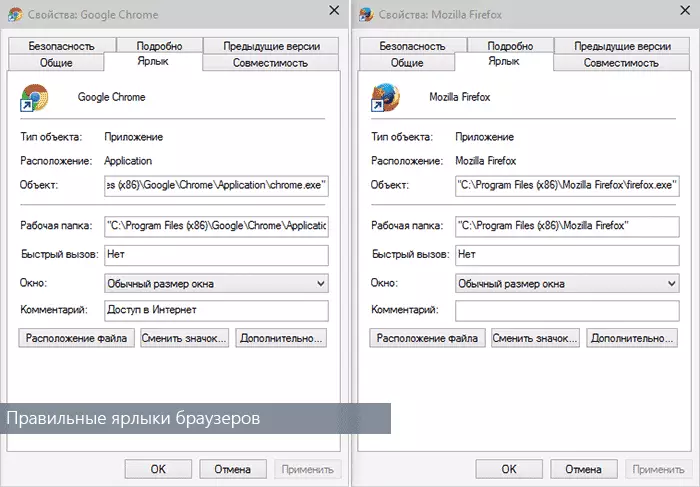
જો એક્ઝેક્યુટેબલ બ્રાઉઝર ફાઇલના પાથને બદલે "ઑબ્જેક્ટ" ઑબ્જેક્ટમાં, તમે બેટ એક્સ્ટેંશન સાથેની કોઈપણ ફાઇલ જુઓ છો અથવા સાચી ફાઇલ પછી, ISTartsurf પૃષ્ઠનું સરનામું ધરાવતું સપ્લિમેન્ટ, પછી તમારે સાચા પાથ પરત કરવાની જરૂર છે . અને તે પણ સરળ અને વધુ વિશ્વસનીય - ફક્ત બ્રાઉઝર લેબલને ફરીથી બનાવો (માઉસ સાથે જમણું ક્લિક કરો, ઉદાહરણ તરીકે, ડેસ્કટૉપ પર - એક શૉર્ટકટ બનાવો, પછી બ્રાઉઝરને પાથનો ઉલ્લેખ કરો).
સામાન્ય બ્રાઉઝર્સના માનક સ્થાનો:
- ગૂગલ ક્રોમ - પ્રોગ્રામ ફાઇલો (x86) \ Google \ Chrome \ એપ્લિકેશન \ Chrome.exe
- મોઝિલા ફાયરફોક્સ - પ્રોગ્રામ ફાઇલો (x86) \ મોઝિલા ફાયરફોક્સ \ ફાયરફોક્સ.ક્સ
- ઓપેરા - પ્રોગ્રામ ફાઇલો (x86) \ opera \ louncher.exe
- ઇન્ટરનેટ એક્સપ્લોરર - પ્રોગ્રામ ફાઇલો \ ઇન્ટરનેટ એક્સપ્લોરર \ iexplore.exe
- યાન્ડેક્સ બ્રાઉઝર - EXE ફાઇલ
અને છેલ્લે, ISTARTSURF ને સંપૂર્ણપણે દૂર કરવા માટેનો અંતિમ તબક્કો - બ્રાઉઝર સેટિંગ્સ પર જાઓ અને હોમ પેજને ત્યાં બદલો અને તમને ડિફૉલ્ટ શોધ સિસ્ટમની જરૂર છે. આ દૂર કરવા પર લગભગ પૂર્ણ થઈ શકે છે.

દૂર કરવાની સમાપ્તિ
Istartarsurf ને દૂર કરવાના અંતે, હું અતિશય પ્રોગ્રામ્સને એડવેલેનર અથવા મૉલવેરબાઇટ્સ એન્ટિમેલવેર તરીકે દૂષિત પ્રોગ્રામ્સને દૂર કરવા માટે મફત મફત સાધનો સાથેની ભલામણ કરું છું (મૉલવેરને દૂર કરવાનો શ્રેષ્ઠ ઉપાય જુઓ).

નિયમ પ્રમાણે, આવા અનિચ્છનીય પ્રોગ્રામ્સ એકલા આવતાં નથી અને હજી પણ તેમના ટ્રેસને છોડી દે છે (ઉદાહરણ તરીકે, કાર્ય શેડ્યૂલરમાં, જ્યાં અમે ન જોયું), અને આ પ્રોગ્રામ્સ તેમને સંપૂર્ણપણે છુટકારો મેળવવામાં મદદ કરી શકે છે.
વિડિઓ - કમ્પ્યુટરથી ISTartsurf ને કેવી રીતે દૂર કરવી
તે જ સમયે, તે વિડિઓ સૂચનાને રેકોર્ડ કરે છે જેમાં તે તમારા કમ્પ્યુટરથી આ મૉલવેરને કેવી રીતે કાઢી નાખવું તે વિગતવાર બતાવવામાં આવ્યું છે, પ્રારંભ પૃષ્ઠને બ્રાઉઝરમાં પરત કરો, અને તે જ સમયે કમ્પ્યુટરને અન્ય વસ્તુઓથી સાફ કરો જે ત્યાં હાજર હોઈ શકે છે.કમ્પ્યુટર પર ISTARTSURF ક્યાં છે
બધા સમાન અનિચ્છનીય પ્રોગ્રામ્સની જેમ, IstartSurf તમને જરૂરી અન્ય પ્રોગ્રામ્સ સાથે ઇન્સ્ટોલ કરવામાં આવે છે અને તમે કોઈપણ સાઇટ્સ સાથે મફતમાં ડાઉનલોડ કરો છો.

આ કેવી રીતે ટાળવું? સૌ પ્રથમ, સત્તાવાર સાઇટ્સથી સૉફ્ટવેર ઇન્સ્ટોલ કરો અને ઇન્સ્ટોલ કરતી વખતે તમે જે લખ્યું છે તે બધું વાંચો અને જો તમે કંઇક ઇન્સ્ટોલ કરવા નહીં, તો તમે ઇન્સ્ટોલ કરવા નહીં, ઇનકાર કરો, અવગણના કરીને અથવા ઘટાડો દબાવીને માર્કને દૂર કરીને.
પણ સારી પ્રેક્ટિસ virustotal.com પરના બધા ડાઉનલોડ કરવા યોગ્ય પ્રોગ્રામ્સને તપાસશે, ઇસ્ટર્ટાર્સફર્ફની મોટાભાગની વસ્તુઓ સારી રીતે વ્યાખ્યાયિત કરવામાં આવી છે, તેથી તમારી પાસે તમારા કમ્પ્યુટર પર ઇન્સ્ટોલ કરવામાં આવે તે પહેલાં ચેતવણી આપવાની ક્ષમતા હોય છે.
